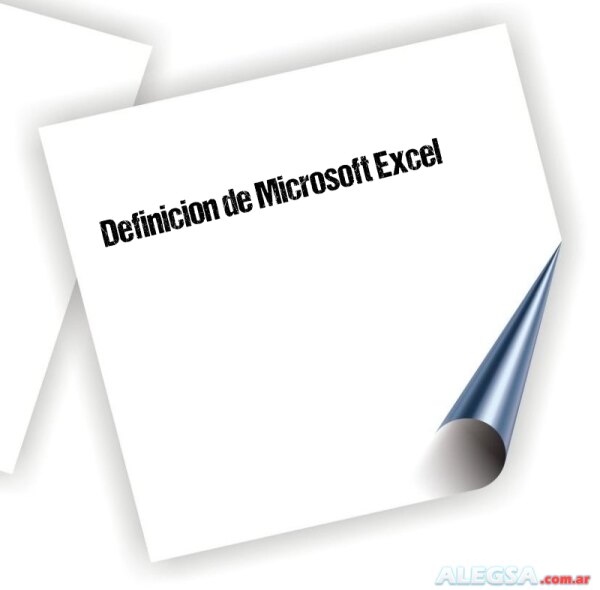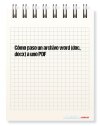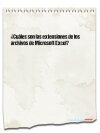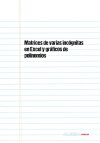Definición de Microsoft Excel
Microsoft Excel es una aplicación desarrollado por Microsoft y distribuido en el paquete Office para usarse en Windows y Macintosh. Excel se utiliza para la creación de hojas cálculo.
El programa posee una interfaz intuitiva, con herramientas de cálculos y gráficos de muy fácil uso. Es uno de los programas más populares para realizar hojas de cálculos.
Sus trabajos son almacenados en archivos con extensión ".xls", aunque soporta otras extensiones como ".csv".
Las hojas de cálculo de Excel son llamadas a veces hojas Excel.
Historia de Microsoft Excel
En 1982, Microsoft desarrolló un programa de hoja de cálculos llamado Multiplan, muy popular en sistemas CP/M, pero en el sistema MS-DOS no era tan popular como el Lotus 1-2-3. Luego desarrolló un nuevo programa de hoja de cálculo llamado Excel, con la intención de superar a Lotus 1-2-3.
La primera versión de Excel fue lanzada para Mac en 1985, y su primera versión para Windows fue Excel 2.0, lanzada en 1987.
Lotus comenzó a perder popularidad a partir de ese momento. Más tarde, por una cuestión legal, tuvo que cambiar su nombre a Microsoft Excel, pues ya existía un software llamado Excel. De todas maneras Microsoft luego compró los derechos del nombre.
Excel fue el primer programa de hoja de cálculos en permitir al usuario definir la apariencia de las hojas de cálculos. También introdujo resolución inteligente de celdas, esto es, si se modifica una celda y hay celdas afectadas, se actualizan automáticamente.
La primera vez que Excel se introdujo en Office fue en 1993.

Extensiones asociadas a Microsoft Excel
CSV - Archivo de valores separados por comas
DIF - Formato de intercambio de datos
DQY - Archivos de consulta ODBC
XLA - Complemento
XLB - Hoja de cálculo
XLC - Gráfico
XLD - Hoja de cuadros de diálogo
XLK - Archivo de copia de seguridad
XLL - Complemento XLL
XLM - Macro
XLS - Hoja de cálculo
XLSHTML - Documento HTML
XLT - Plantilla
XLTHTML - Plantilla HTML
XLV - Módulo VBA
XLW - Área de trabajo
El uso de Microsoft Excel
Microsoft Excel es una aplicación ampliamente utilizada en el ámbito empresarial, educativo y doméstico debido a su versatilidad y funcionalidad. Esta herramienta permite realizar cálculos matemáticos, crear gráficos y realizar análisis de datos de manera rápida y eficiente.
Además de ser compatible con los sistemas operativos Windows y Macintosh, Excel también se encuentra disponible en dispositivos móviles, lo que facilita su uso en cualquier momento y lugar.
Una de las ventajas más destacadas de Excel es su interfaz intuitiva, que permite a los usuarios acceder fácilmente a todas las herramientas y funciones necesarias para realizar sus tareas. Esto hace que sea una herramienta accesible tanto para principiantes como para usuarios avanzados.
La capacidad de personalizar la apariencia de las hojas de cálculo es otra característica destacada de Excel. Los usuarios tienen la posibilidad de aplicar formatos, estilos y colores a las celdas, lo que ayuda a mejorar la presentación de los datos y facilita su comprensión.
Además, Excel cuenta con herramientas de colaboración que permiten a los usuarios trabajar en conjunto en un mismo archivo, realizar comentarios, realizar seguimiento de cambios y compartir información de manera segura.
En cuanto a las extensiones asociadas a Microsoft Excel, existen diferentes formatos que permiten guardar y exportar los documentos en diversos tipos de archivos. Algunos de los formatos más comunes son CSV, DIF, XLA, XLC, XLM, XLS y XLV, entre otros.
En resumen, Microsoft Excel es una herramienta poderosa y versátil que ofrece a los usuarios las herramientas necesarias para realizar cálculos, crear gráficos y analizar datos de manera eficiente. Su interfaz intuitiva, su capacidad de personalización y sus herramientas de colaboración lo convierten en una opción popular en el ámbito de las hojas de cálculo.
Resumen: Microsoft Excel
Microsoft Excel es una aplicación de hojas de cálculo muy popular que permite realizar cálculos y crear gráficos de manera fácil. Se utiliza en Windows y Macintosh, y los archivos se guardan con extensión ".xls". Fue lanzado por primera vez en 1985 para Mac y en 1987 para Windows, superando al programa Lotus 1-2-3. Microsoft Excel también introdujo nuevas características como la definición de la apariencia de las hojas de cálculo y la resolución inteligente de las celdas.
¿Cuáles son las características principales de Microsoft Excel?
Microsoft Excel ofrece una variedad de características que lo hacen una herramienta poderosa para la creación de hojas de cálculo. Algunas de sus características principales incluyen la capacidad de realizar cálculos complejos, crear gráficos y tablas dinámicas, utilizar fórmulas y funciones predefinidas, filtrar y ordenar datos, y trabajar con múltiples hojas y libros de trabajo.
¿Cuál es la diferencia entre una hoja de cálculo y un libro de trabajo en Microsoft Excel?
Una hoja de cálculo se refiere a una única página dentro de un libro de trabajo. Un libro de trabajo, por otro lado, es el archivo principal que contiene varias hojas de cálculo. Puedes tener múltiples hojas de cálculo dentro de un solo libro de trabajo, lo que te permite organizar y gestionar datos de manera más eficiente.
¿Cómo puedo utilizar fórmulas y funciones en Microsoft Excel?
Puedes utilizar fórmulas y funciones en Excel para realizar cálculos automáticos y manipular datos. Para hacerlo, debes empezar por escribir el signo "=" seguido de la fórmula o función deseada. Por ejemplo, "=SUM(A1:A10)" suma los valores de la celda A1 a A10. También puedes utilizar la barra de fórmulas o seleccionar una función predefinida desde la pestaña "Fórmulas" en la cinta de opciones.
¿Cómo puedo crear gráficos en Microsoft Excel?
Crear gráficos en Excel te permite visualizar datos de forma más clara y comprensible. Para crear un gráfico, primero debes seleccionar los datos que deseas incluir en el gráfico. Luego, ve a la pestaña "Insertar" en la cinta de opciones y elige el tipo de gráfico que deseas crear, como un gráfico de columnas, de líneas o de pastel. A partir de ahí, puedes personalizar el gráfico según tus necesidades, como agregar etiquetas de datos o cambiar los colores.
¿Cómo puedo imprimir una hoja de cálculo en Microsoft Excel?
Para imprimir una hoja de cálculo en Excel, debes ir a la pestaña "Archivo" y seleccionar la opción "Imprimir". Desde allí, puedes ajustar las opciones de impresión, como el número de copias, el rango de páginas, el tamaño del papel y la orientación. También puedes previsualizar la hoja de cálculo antes de imprimir para asegurarte de que se verá como deseas.
¿Cómo puedo proteger una hoja de cálculo en Microsoft Excel?
Si deseas proteger una hoja de cálculo en Excel para evitar que se realicen cambios accidentales, puedes hacerlo utilizando la función de protección de hoja. Ve a la pestaña "Revisar" en la cinta de opciones y elige la opción "Proteger hoja". Desde allí, puedes configurar una contraseña para proteger la hoja y especificar las acciones que deseas permitir, como la selección de celdas o el formato. Solo aquellos que conozcan la contraseña podrán realizar cambios en la hoja protegida.
Terminología relacionada
• Celda
• Celda activa
• ¿Qué es un rango?
Artículo relacionado
• Celda Activa y Hoja Activa en Excel: definición y usos
Autor: Leandro Alegsa
Actualizado: 09-07-2023
¿Cómo citar este artículo?
Alegsa, Leandro. (2023). Definición de Microsoft Excel. Recuperado de https://www.alegsa.com.ar/Dic/excel.php